X
Nuestro equipo de editores e investigadores capacitados han sido autores de este artículo y lo han validado por su precisión y amplitud.
wikiHow's Content Management Team revisa cuidadosamente el trabajo de nuestro personal editorial para asegurar que cada artículo cumpla con nuestros altos estándares de calidad.
Este artículo ha sido visto 39 744 veces.
Este wikiHow te enseñará cómo resetear un router Linksys usando el botón "Reset" ("Resetear") o la página web de configuración.
Pasos
Método 1
Método 1 de 2:Usar el botón "Reset"
Método 1
-
1Apaga la computadora.
-
2Desenchufa el router.
-
3Espera 60 segundos y enchúfalo de nuevo.
-
4Busca el botón pequeño con el nombre Reset. Es un agujero muy pequeño que suele encontrarse en la parte trasera del router.
-
5Estira un clip de oficina. Lo usarás para presionar el botón de reseteo.
-
6Presiona y mantén el botón de "Reset". La luz de "Power" ("Encendido") parpadeará mientras mantengas presionado el botón.
- Los modelos más modernos se resetearán pasados 10 segundos. Sin embargo, en los más antiguos es posible que debas mantener el botón de "Reset" durante 30 segundos.[1]
-
7Espera a que la luz de "Power" deje de parpadear. El reseteo se habrá completado cuando la luz de "Power" se quede fija.
-
8Enciende la computadora.
-
9Abre un navegador web para probar la conexión a Internet.
- Reinicia la computadora en caso de que sigas sin tener conexión a Internet.[2]
Anuncio
Método 2
Método 2 de 2:Usar la página web de configuración
Método 2
-
1Ve a http://192.168.1.1 en un navegador web. Con esto accederás al router.
-
2Introduce el nombre de usuario y la contraseña en los campos destinados a ello. En caso de que no hayas cambiado estos datos de fábrica, deja el nombre de usuario en blanco e introduce admin como contraseña.[3]
-
3Haz clic en Log In ("Iniciar sesión").
-
4Haz clic en la pestaña de Administration ("Administrar"). Se encuentra en la parte superior de la ventana.
-
5Haz clic en Factory Defaults ("Configuración de fábrica") en la parte superior de la ventana.
-
6Haz clic en Restore Factory Defaults ("Restaurar configuración de fábrica"). Es un botón que se encuentra en el centro de la ventana.
-
7Espera a que la luz de "Power" deje de parpadear. El reseteo se habrá completado cuando esta luz se quede fija.
-
8Ve a una página web en el navegador para probar la conexión a Internet.Anuncio
Consejos
- Al resetear el router se eliminará tu configuación. Si has abierto puertos para videojuegos, volverán a cerrarse. Esto también eliminará los ajustes inalámbricos y otras configuraciones, incluso la contraseña en caso de que hayas cambiado la que viene por defecto.
- La configuración por defecto en la mayoría de estos dispositivos es DHCP, NAT u otra forma automática de obtener una dirección IP. Ten esto en cuenta si has cambiado la configuración del router para asignar direcciones IP estáticas.
- Dependiendo del proveedor de servicios que uses, si la dirección IP del router cambia durante el reseteo, puede que tengas que esperar hasta 24 horas para que sus servidores asignen una dirección IP nueva. Durante este tiempo la conexión se mostrará como "limitada o sin conectividad".
- Si sigues teniendo problemas con la conexión a Internet, ponte en contacto con el servicio de atención al cliente de tu proveedor de servicios.
Anuncio
Advertencias
- Resetear el router debe ser tu última opción. Asegúrate de intentar reiniciarlo primero o comprobar la conexión abriendo un navegador diferente.
Anuncio
Referencias
Acerca de este wikiHow
Anuncio




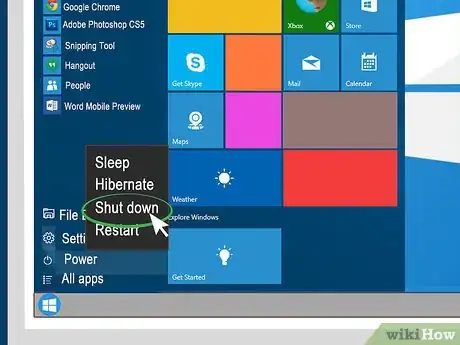
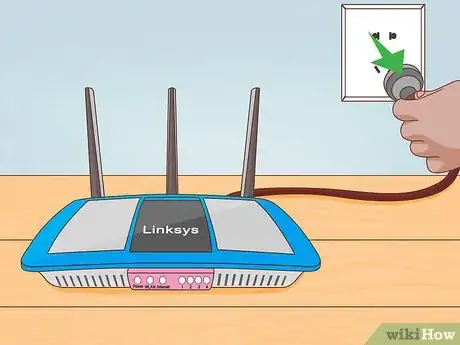
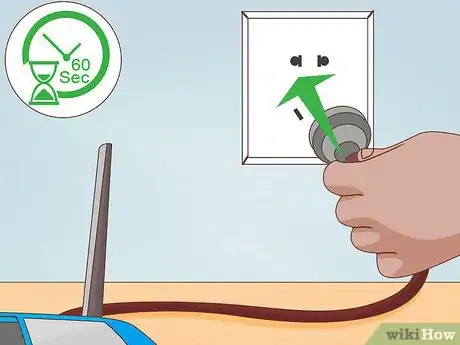
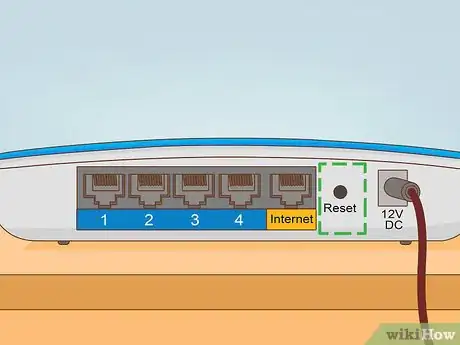

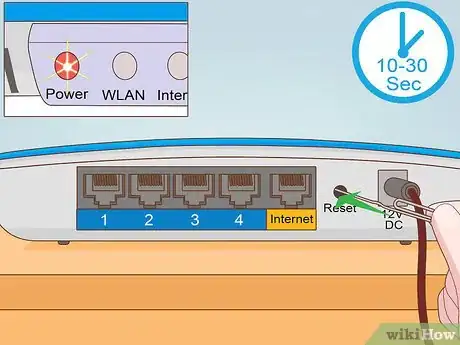
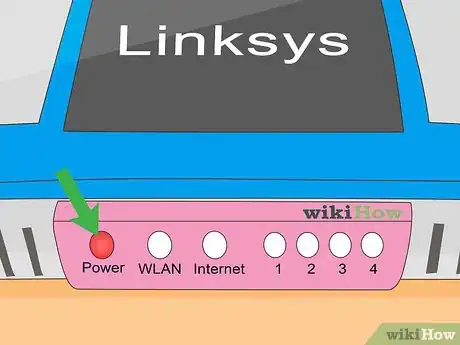

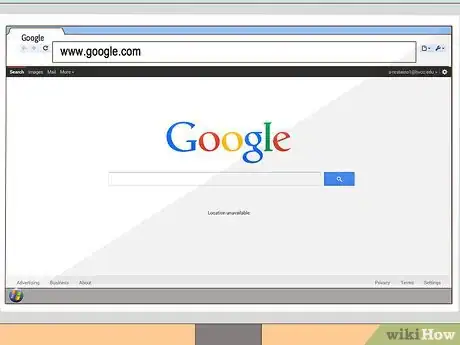
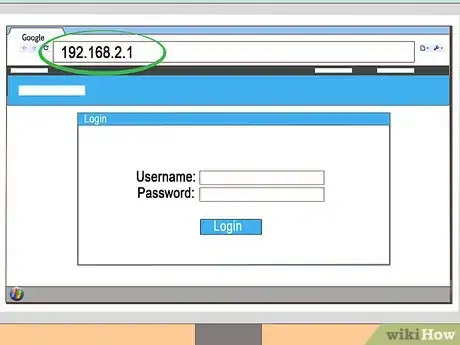
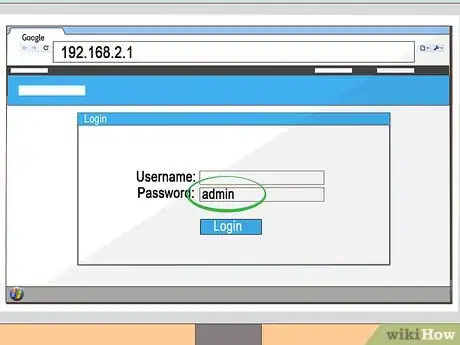
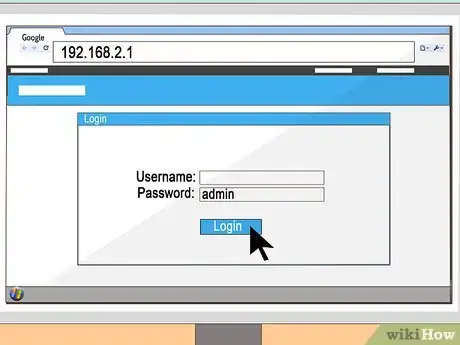
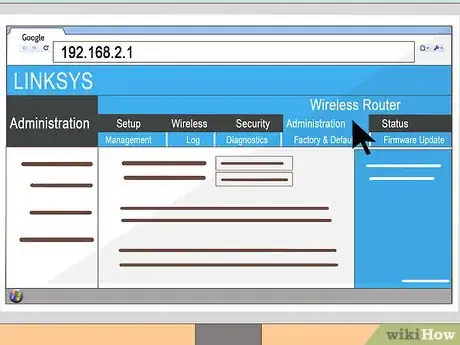
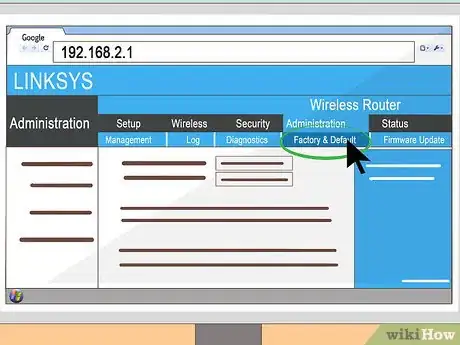
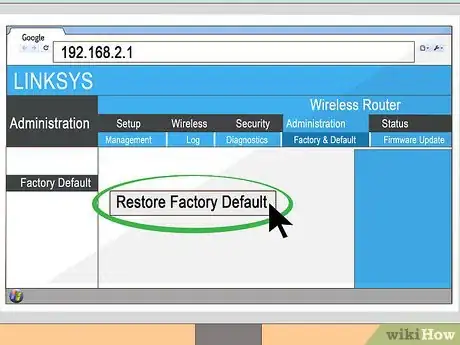
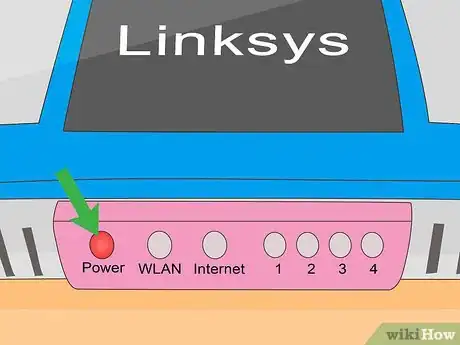
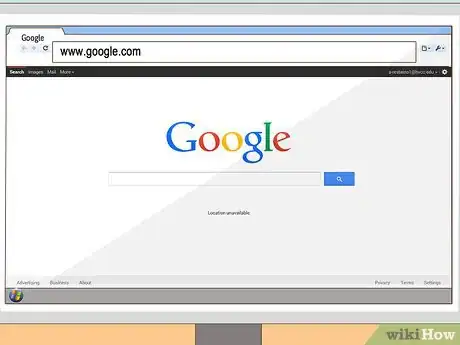





-Step-26-Version-2.webp)












wikiHow's Content Management Team revisa cuidadosamente el trabajo de nuestro personal editorial para asegurar que cada artículo cumpla con nuestros altos estándares de calidad. Este artículo ha sido visto 39 744 veces.